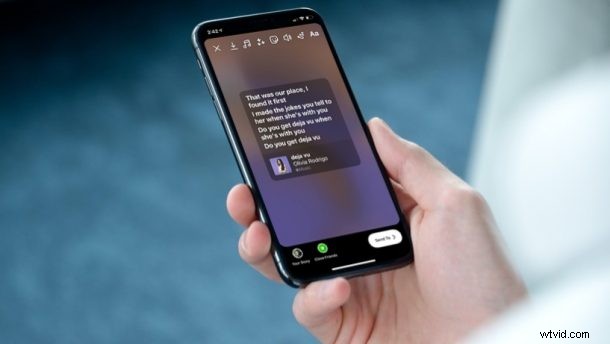
Essere in grado di condividere le tue canzoni preferite con gli amici tramite le storie di Instagram è fantastico, ma questo è qualcosa che gli utenti di Apple Music non hanno potuto sperimentare fino a poco tempo fa. Tuttavia, ora che Apple ha implementato questa funzione, ha svolto un ottimo lavoro con essa.
Spotify ha avuto la possibilità di condividere brani come storie di Instagram da un po' di tempo ormai, ma la funzione non fa nulla di speciale a parte la pubblicazione della copertina dell'album e del nome del brano insieme a un collegamento Spotify ad esso. Apple, d'altra parte, ha migliorato questa funzionalità consentendo agli utenti di condividere una parte dei testi delle canzoni nelle loro storie di Instagram. E, se sei un abbonato, puoi ascoltare rapidamente quella parte del brano su Apple Music. Allora, vuoi provarlo tu stesso?
Pubblicare testi nelle storie di Instagram con Apple Music
Avrai bisogno di Apple Music, Instagram e una versione moderna di iOS/iPadOS per avere questa capacità:
- Avvia l'app Music stock e inizia a riprodurre il brano che desideri condividere. Accedi al menu di riproduzione e tocca l'icona del testo situata proprio sotto il dispositivo di scorrimento del volume.

- Ora potrai visualizzare i testi dal vivo della canzone mentre viene riprodotta. Tocca l'icona a tre punti per accedere a più opzioni.
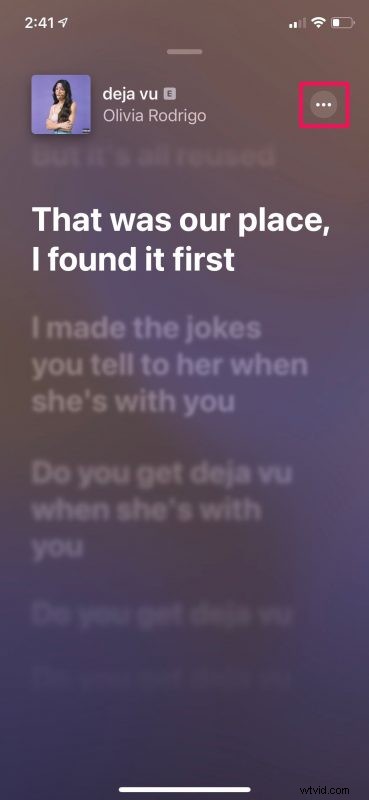
- Successivamente, seleziona "Condividi testi" dal menu contestuale per procedere. Puoi accedere a questa opzione anche se non avvii la riproduzione del brano o non accedi alla modalità dei testi dal vivo. Tutto quello che devi fare è semplicemente toccare l'icona a tre punti accanto al nome del brano.
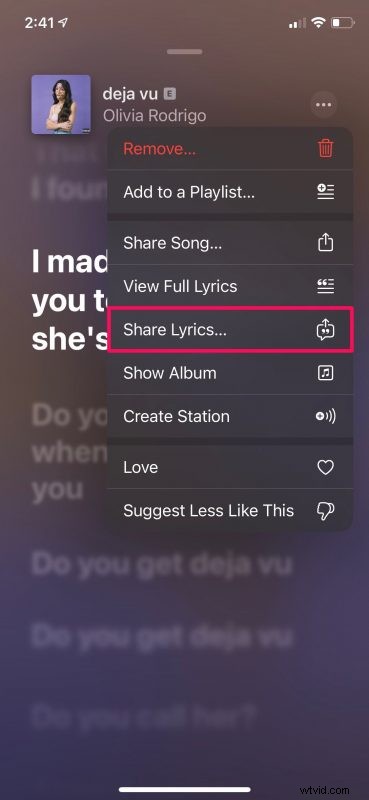
- Ora avrai accesso al selettore dei testi. Puoi toccare e selezionare una parte dei testi che desideri condividere. Una volta selezionato, tocca Instagram dal foglio di condivisione.
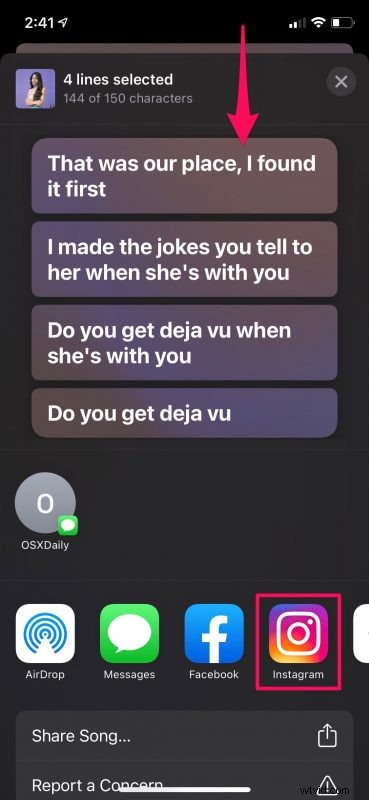
- Dovrai attendere un paio di secondi prima che Apple Music crei la storia di Instagram. Al termine, l'app di Instagram verrà avviata sul tuo dispositivo.
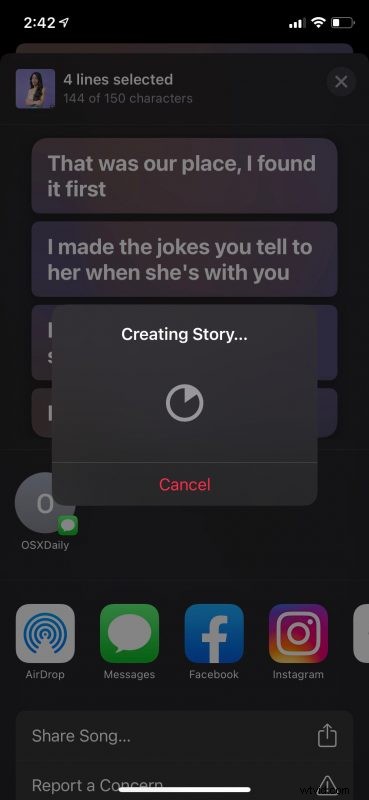
- Ora avrai accesso all'anteprima della storia che stai per pubblicare. Quando sei pronto, tocca "La tua storia" nell'angolo in basso a sinistra dello schermo per pubblicarla.
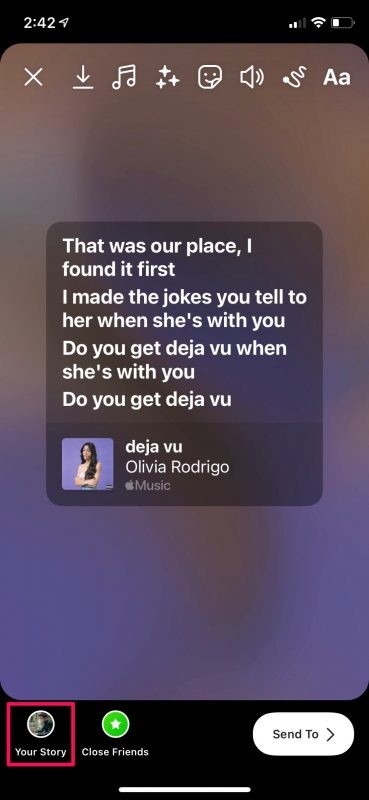
Ecco qua. Hai imparato con successo come condividere i testi delle canzoni da Apple Music come Storie di Instagram sul tuo iPhone e iPad.
Vale la pena notare che c'è un limite quando si tratta di quante righe di testi puoi selezionare. Attualmente Apple Music ti consente di selezionare fino a un massimo di 150 caratteri. Per la maggior parte dei brani, ciò significa che puoi selezionare all'incirca da quattro a cinque righe.
Quando un abbonato a Apple Music che visualizza la tua storia di Instagram tocca l'opzione "Riproduci su Apple Music", salterà automaticamente alla parte del brano con i testi che hai condiviso. In questo modo è facile condividere la parte migliore della tua canzone preferita con i tuoi amici e stupirli con i tuoi gusti musicali.
Allo stesso modo, puoi condividere i testi delle canzoni anche con i tuoi amici su iMessage. A differenza delle storie di Instagram, il ricevitore sarà in grado di ascoltare la canzone ritagliata semplicemente toccando il tuo messaggio, anche se non è abbonato ad Apple Music. Puoi utilizzare i passaggi precedenti per pubblicare i tuoi testi di Apple Music anche come storie di Facebook. L'unica differenza è che selezionerai Facebook invece di Instagram dal foglio di condivisione.
Cosa ne pensate di questa caratteristica? Dai un'occhiata e facci sapere!
